Noticias
Cómo vincular el modo de voz avanzado ChatGPT al botón de acción del iPhone
Únase a nuestros boletines diarios y semanales para obtener las últimas actualizaciones y contenido exclusivo sobre la cobertura de IA líder en la industria. Más información
Tengo una confesión que hacer: aunque he sido periodista tecnológico durante gran parte de mi carrera y constantemente me apresuré a adoptar, o al menos probar, lo último y lo mejor en tecnología personal, nunca encontré asistentes de voz para Me resultará útil utilizarlo con regularidad.
En parte, esto se debe a que hasta ahora la tecnología ha sido bastante torpe: Apple superó los límites al adquirir y lanzar Siri en 2011, y pronto se le unió el altavoz inteligente Amazon Echo y el asistente de voz Alexa en 2014. Mientras probaba y Usé ambos, dejé de hacerlo después de unas semanas en ambos casos porque tenía que “luchar” constantemente con la interacción de voz, haciendo una pausa antes de decir una pregunta o repitiéndome con demasiada frecuencia, por ejemplo.
Sé que no estoy solo, ya que durante la última década se han escrito numerosos artículos sobre las deficiencias de ambos primeros asistentes de voz.
Pero luego apareció OpenAI con ChatGPT, y se lanzó su interacción de audio en modo de voz avanzado, similar a un humano, finalmente, después de un largo retraso desde su primera fecha prevista, en septiembre de 2024.
Muchos usuarios avanzados de IA han comentado lo útil y útil que es el modo de voz avanzado ChatGPT de OpenAI: capaz de buscar información en la web y mantener conversaciones completas, analizar y reaccionar a las imágenes cargadas en él, incluso hacer una pausa cuando se interrumpe y permitir al usuario humano para redirigir o mover la conversación a otros temas rápidamente, muy parecido a una conversación real de persona a persona.
Y más recientemente, el cofundador y presidente de OpenAI, Greg Brockman, volvió a compartir una publicación sobre X del usuario avanzado de IA y profesor de la Wharton School of Business, Ethan Mollick, señalando que con las versiones más nuevas del iPhone de Apple es posible asignar su nuevo “botón de acción” a ChatGPT Advanced. Modo de voz, que permite a los usuarios activar la voz con un solo clic.
Ya tenía el Modo de voz avanzado disponible como uno de los widgets personalizables y que se pueden fijar en la parte superior de la pantalla de bloqueo de mi iPhone, pero esto requiere que mires el teléfono y encuentres el ícono.
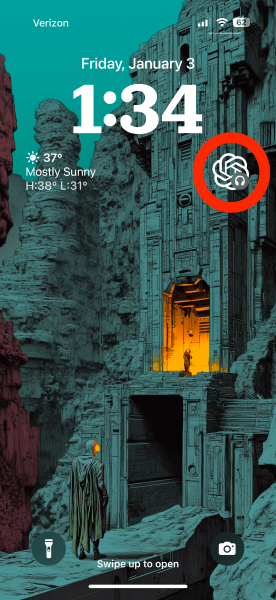
Asignar el modo de voz avanzado al botón de acción físico del iPhone (el pequeño, ubicado en el lado izquierdo del dispositivo) parece una opción aún más accesible que solo requiere sentir para activarse. Acabo de habilitarlo y espero que finalmente me lleve a usar esta tecnología ciertamente sorprendente con más frecuencia. Así es como lo hice:
Necesitas un iPhone más nuevo, desde 15 Pro en adelante
- iPhone 15 Pro
- iPhone 15 Pro Max
- iPhone 16
- iPhone 16 Plus
- iPhone 16 Pro
- iPhone 16 Pro Max
El botón de acción es un nuevo botón físico ubicado en el borde izquierdo de las versiones más nuevas del iPhone, justo encima de los botones para subir y bajar el volumen.
Al configurar uno nuevo de estos modelos de iPhone con iOS 18 o posterior, el proceso de inicio del teléfono debería brindarle la opción de seleccionar para qué desea usar el botón de acción. De forma predeterminada, está configurado para “silenciar” el timbre y los sonidos de notificación de su iPhone.
Sin embargo, si ya configuraste tu iPhone y no obtuviste esta opción ni la usaste, ¡no temas! Aún puedes ajustarlo más tarde. He aquí cómo.
Descargue la aplicación oficial ChatGPT para iOS desde la App Store
Está disponible aquí. Si bien los usuarios gratuitos de ChatGPT aún pueden acceder a él, existe un límite mensual variable sobre la cantidad de veces que pueden acceder al Modo de voz avanzado. Los suscriptores de pago de ChatGPT Plus, Pro, Team, Enterprise y Edu (a partir de $20 por mes) tienen límites mucho más altos o ilimitados en la cantidad de interacciones del modo de voz avanzado a las que pueden acceder.
Una vez que tengas la aplicación ChatGPT para iOS instalada en tu iPhone, continúa con el siguiente paso.
Vaya a ‘Configuración’ para reasignar el botón de acción del iPhone
Toque el ícono de ajustes “Configuración” en su pantalla de inicio. Luego, desplácese hacia abajo hasta la segunda sección de opciones y debería encontrar el “Botón de acción” en el tercer lugar, debajo de “General” y “Accesibilidad”. Tócalo.
Esto debería abrir la aplicación/opción de asignación del Botón de acción en su teléfono, que es una pantalla donde puede deslizarse entre diferentes opciones sobre lo que hará el Botón de acción cuando se presione.
Desliza el dedo hacia la izquierda para moverte por las opciones (y hacia la derecha para volver a una) hasta llegar a la opción denominada “Acceso directo” (para mí era la novena pantalla).
Toque la pantalla de selección de flecha arriba/abajo debajo del texto “Atajo” y debería abrir otra pantalla de selección, esta vez mostrando una variedad de atajos similares a los que se encuentran en la aplicación oficial de Atajos de iPhone de Apple.
Excepto que, si se desplaza hacia abajo hasta “Comenzar” y cualquier acceso directo personalizado que haya creado previamente en las secciones “Mis accesos directos”, verá una lista de íconos de aplicaciones de terceros que también ofrecen accesos directos. Entre ellos debería estar la aplicación ChatGPT para iOS. Toca esto.
Finalmente, esto debería abrir otra pantalla de selección que muestra varias acciones diferentes. dentro la aplicación ChatGPT para iOS que se puede asignar al botón de acción de su iPhone. Desea tocar para seleccionar el que muestra un pequeño ícono de auriculares con la etiqueta “Iniciar conversación de voz”.
Al tocar esto, debería volver a la pantalla principal de selección del botón de acción, con el acceso directo nuevamente mostrado de manera destacada y “Iniciar conversación de voz” ahora listado como la acción.
Después de todo eso, finalmente puedes deslizar hacia arriba para cerrar la aplicación Configuración y mantener presionado el botón de acción física. Debería aparecer la conocida pantalla Modo de voz avanzado que muestra un círculo azul que indica el asistente de voz. ¡Empiece a hablar cuando vea este círculo y estará listo para las carreras!
Si está interesado en configurar la pantalla de bloqueo de su iPhone como lo hice yo, para también Si tienes un icono en pantalla que se puede tocar para activar el modo de voz avanzado ChatGPT, también puedes hacerlo con bastante facilidad. Siga leyendo para saber cómo…
Una vez más, necesitarás tener descargada la aplicación ChatGPT para iOS (claro). Luego, puede tocar para activar su teléfono y mantener presionada la hora que se muestra en la parte superior. Esto lo llevará a la pantalla de personalización de la pantalla de bloqueo/fondo de pantalla, que se ve así:
Toque “Personalizar” y luego “Bloquear pantalla” entre las dos opciones que aparecen:
Después de tocar “Pantalla de bloqueo”, el iPhone debería mostrar una versión editable de su pantalla de bloqueo indicada por cuadros alrededor de widgets y espacios de elementos interactivos. Se parece a esto:
Continúe y toque la pantalla “Agregar widgets” y debería presentar, entre muchas opciones diferentes de diferentes aplicaciones, una que muestra el ícono de la aplicación ChatGPT para iOS (un diseño de flor) con un pequeño ícono de auriculares dentro. Toque este y ahora debería aparecer en el “estante” superior de la pantalla de bloqueo, junto con cualquier otro que elija (elegí un widget del tiempo).
¡Eso es todo! Feliz chat de voz y año nuevo.